win10备份与恢复激活信息的方法 win10怎么备份和还原激活信息
我们在重装win10系统之前可以将win10的激活信息备份起来,重装之后就可以还原激活信息,今天小编给大家带来win10备份与恢复激活信息的方法,操作很简单,跟着小编一起来操作吧。
备份方法:
1、记下激活使用的密钥。
2、复制C:WindowsSystem32sppstore中的2.0文件夹。
将密钥和2.0文件夹妥善保存,备份结束。

还原方法:
1、安装完成系统后。打开“服务”,找到Software Protection服务,如果该服务正在运行,请将其暂停(右键单击)。
2、复制备份的2.0文件夹中的cache文件夹、data.dat文件(隐藏文件)以及tokens.dat文件到C:WindowsSystem32sppstore2.0中覆盖其中的同名文件。

3、按Win+X快捷键,打开“命令提示符(管理员)”。输入下面的命令运行
slmgr.vbs -ipk xxxxx-xxxxx-xxxxx-xxxxx-xxxxx
注:xxxxx-xxxxx-xxxxx-xxxxx-xxxxx 表示激活密钥,自己替换一下。
4、接着输入命令 slmgr -ato ,回车运行。如果还未显示激活,或水印还在尝试重启系统。
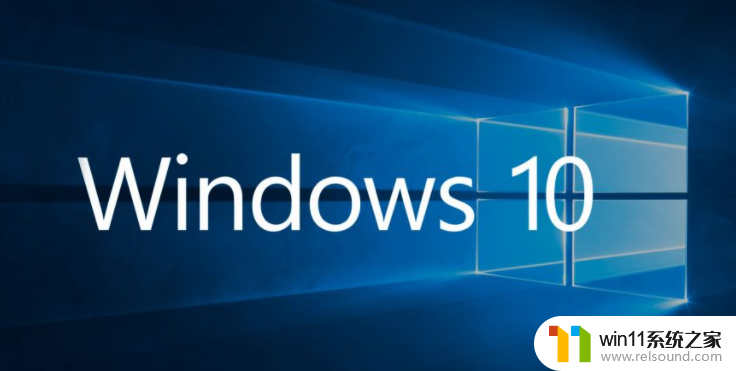
以上就是win10备份与恢复激活信息的方法的全部内容,有遇到这种情况的用户可以按照小编的方法来进行解决,希望能够帮助到大家。















